Skapa och hantera grupper
Viktigt
Den här versionen av Operations Manager har nått slutet av supporten. Vi rekommenderar att du uppgraderar till Operations Manager 2022.
I System Center Operations Manager är grupper logiska samlingar med objekt, till exempel Windows-baserade datorer, hårddiskar eller instanser av Microsoft SQL Server. Du kan skapa en grupp med hjälp av guiden Skapa grupp. Du kan uttryckligen tilldela medlemskap till en grupp eller skapa regler som genererar ett dynamiskt gruppmedlemskap.
2019 UR4 och senare innehåller ny kolumn för Visningsnamn för hanteringspaket i redigeringsfönstret>Guiden Skapa grupp.
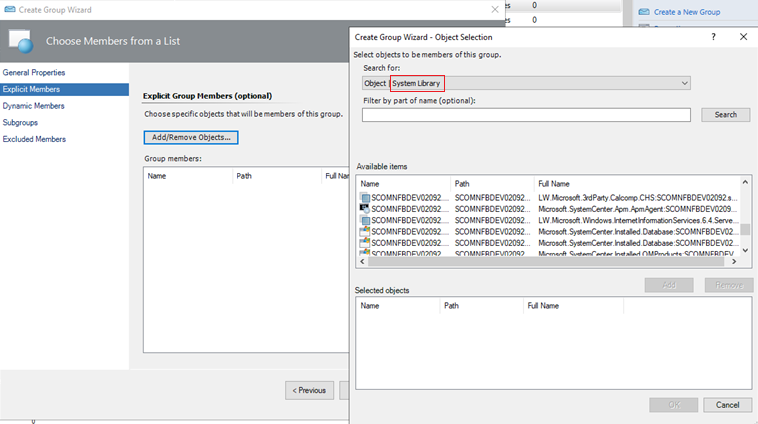
Några av syftena med att använda grupper är:
Begränsa åsidosättningar till en viss underuppsättning datorer.
Begränsa omfånget för prenumerationer på aviseringsmeddelanden eller produktkopplingar till en viss underuppsättning datorer.
Om du vill begränsa användarkonsolerna ser användarrollen bara de servrar som de ansvarar för.
Begränsa en uppsättning datorer som ska försättas i ett planerat underhållsläge.
Begränsa programvyer till datorer som är värdar för ett visst program.
Skapa en samlad vy över hälsotillståndet hos en grupp datorer utan övrigt samband.
Skapa en uppsättning datorer för en rapport.
Om du använder driftkonsolen på arbetsytan Redigering kan du bara skapa instansgrupper. Om du vill skapa en datorgrupp måste du använda redigeringskonsolen eller arbeta direkt i hanteringspaketets XML. På följande bild illustreras hur grupper visas i driftkonsolen.
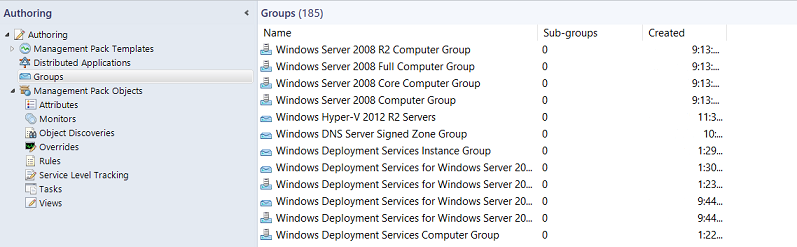
Datorgrupper innehåller endast datorer. Instansgrupper kan innehålla alla typer av objekt, till exempel en instans av en hälsotillståndstjänst eller en instans av en SQL-databas. Både datorgrupper och instansgrupper kan innehålla andra dator- och instansgrupper. Ett annat sätt att beskriva skillnaden mellan grupptyperna är:
En instansgrupp innehåller objekt som matchar dina kriterier.
En datorgrupp innehåller datorer som är värdar för objekt som matchar dina kriterier.
Om du vill skapa en grupp baserat på en värdrelation, till exempel alla datorer som kör SQL Server, måste du använda Visual Studio-redigeringstilläggen för Operations Manager eller arbeta direkt i XML-koden för ett hanteringspaket.
De vanligaste objekten som du placerar i dina grupper är Windows-datorobjekt . Det vanligaste sättet att dynamiskt tilldela datorer till grupperna är genom att använda en egenskap för klassen Windows-dator. Organisationsenhet är exempelvis en egenskap för klassen Windows-dator, så du kan skapa en grupp som gör alla datorer i en viss organisationsenhet medlemmar av samma grupp. Följande bild visar egenskaperna för ett objekt i klassen Windows-dator som du kan visa i informationsfönstret på arbetsytan Övervakning genom att välja tillståndsvyn Windows-datorer.
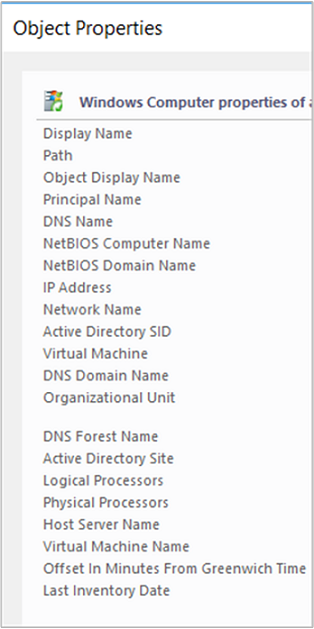
Du kan tilldela både explicita och dynamiska medlemmar i samma gruppdefinition och du kan exkludera explicita medlemmar. Exempel på gruppfrågor och formler finns i Operations Manager-gruppexempel.
Så här skapar du en grupp i Operations Manager
Logga in på datorn med ett konto som är medlem i rollen Operations Manager-administratörer.
I driftkonsolen väljer du Redigering.
Högerklicka på Grupper och välj Skapa en ny grupp för att starta guiden Skapa grupp.
Gör följande på sidan Enter a name and description for the new group (Ange ett namn och en beskrivning för den nya gruppen):
Ange namnet på gruppen.
Du kan också ange beskrivningen för gruppen. Om du anger en beskrivning av gruppmedlemskapet blir det lättare att välja rätt grupp för vyer, åsidosättningar och så vidare.
Välj ett målhanteringspaket i listan eller välj Nytt för att skapa ett hanteringspaket med guiden Skapa ett hanteringspaket.
Välj Nästa.
På sidan Explicita medlemmar - Välj medlemmar från en lista kan du lägga till explicita objekt i gruppen eller välja Nästa för att fortsätta till konfigurationen Dynamiska medlemmar . Om du vill lägga till explicita gruppmedlemmar väljer du Lägg till/ta bort objekt och utför sedan följande steg:
I listan Sök efter väljer du en objekttyp, till exempel Windows-dator.
I rutan Filtrera efter en del av namnet kan du också ange hela eller delar av objektnamnet och välja Sök.
I rutan Tillgängliga objekt väljer du önskade objekt, väljer Lägg till och sedan Nästa.
På sidan Dynamiska medlemmar - Skapa en medlemskapsformel kan du lägga till en formel för dynamiskt medlemskap i gruppen eller välja Nästa för att fortsätta till sidan Undergrupper . Om du vill lägga till en formel för dynamiskt medlemskap väljer du Skapa/redigera regler och utför sedan följande steg:
Varning
Den här proceduren beskriver hur du skapar en fråga för Windows-datorer baserat på NetBIOS-datornamnet.
I dialogrutan Query Builder lämnar du windows-standarddatorn och väljer Lägg till.
I listan Egenskap väljer du NetBIOS-datornamn.
I listan Operator väljer du Innehåller.
Ange Värde till den del av namnet på datorerna som du vill använda i gruppen, t.ex. NY eller MKTG.
Anteckning
Välj Infoga för att lägga till ett uttryck eller grupputtryck med OR- eller AND-operatorer . Upprepa de föregående stegen om du vill lägga till fler objekttyper för regeln.
Välj OK, granska frågeformeln och välj Nästa.
På sidan Välj valfria undergrupper väljer du Antingen Nästa om du inte vill lägga till grupper i gruppen, eller så väljer du Lägg till/ta bort undergrupper för att lägga till grupper, till exempel.
I dialogrutan Gruppval i Filtrera efter en del av namnet kan du ange en del eller alla gruppens namn och välja Sök.
I textrutan Tillgängliga objekt väljer du önskade grupper, väljer Lägg till, väljer OK och sedan Nästa.
På sidan Exkluderade medlemmar - Ange exkluderingslista väljer du Slutför för att inte exkludera objekt från gruppen eller väljer Exkludera objekt och utför sedan följande steg:
I dialogrutan Objektundantag går du till listan Sök efter och väljer en objekttyp, till exempel Windows-dator.
I rutan Filtrera efter en del av namnet kan du också ange hela eller delar av objektnamnet och välja Sök.
I textrutan Tillgängliga objekt markerar du de objekt som du vill exkludera, väljer Lägg till, väljer OK och sedan Slutför.
Anteckning
Det kan ta ungefär en minut att fylla medlemskapet i en grupp.
Så här visar du medlemmar, tillstånd och diagram för en grupp
I arbetsytan Redigering väljer du Grupper.
I resultatfönstret väljer du den grupp som du vill visa.
I fönstret Uppgifter väljer du:
Visa gruppmedlemmar om du vill visa en lista över alla medlemmar i gruppen med hälsotillståndet för varje medlem.
Visa gruppstatus om du vill visa en tillståndsvy för gruppen.
Visa diagram om du vill visa ett diagram över gruppen.
Nästa steg
Information om skillnaderna mellan klasser och grupper i Operations Manage och hur arbetsflöden gäller för var och en finns i Använda klasser och grupper för åsidosättningar i Operations Manager.
Innan du ändrar inställningarna för övervakning som finns definierade i ett hanteringspaket för Operations Manager, kan du läsa mer i Hur du åsidosätter en regel eller övervakare för att lära dig mer om hur du konfigurerar ändringen.